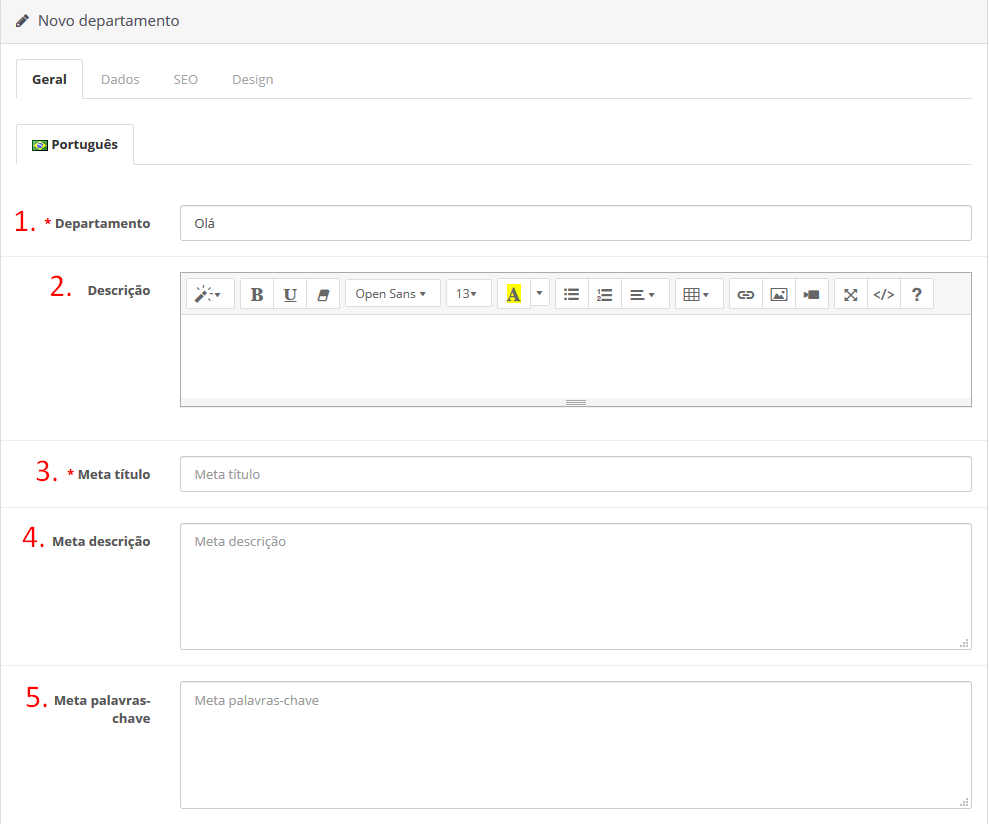
1 – Departamento: onde você colocará o nome da categoria.
2 – Descrição: onde você poderá colocar uma descrição mais detalhada sobre o departamento.
3 – Meta título: onde você repete o nome da categoria.
4 – Meta descrição: é a descrição que será inserida automaticamente no HTML da página do departamento, com o fim de fornecer um resumo da página em buscadores.
5 – Meta palavras-chave: são palavras* que serão inseridas automaticamente no HTML da página do departamento, com o fim de melhorar os resultados do site em buscadores.
Obs: * São palavras únicas para cada departamento.
Esta é a aba geral. Você pode estar editando as próximas abas:
Aba dados:
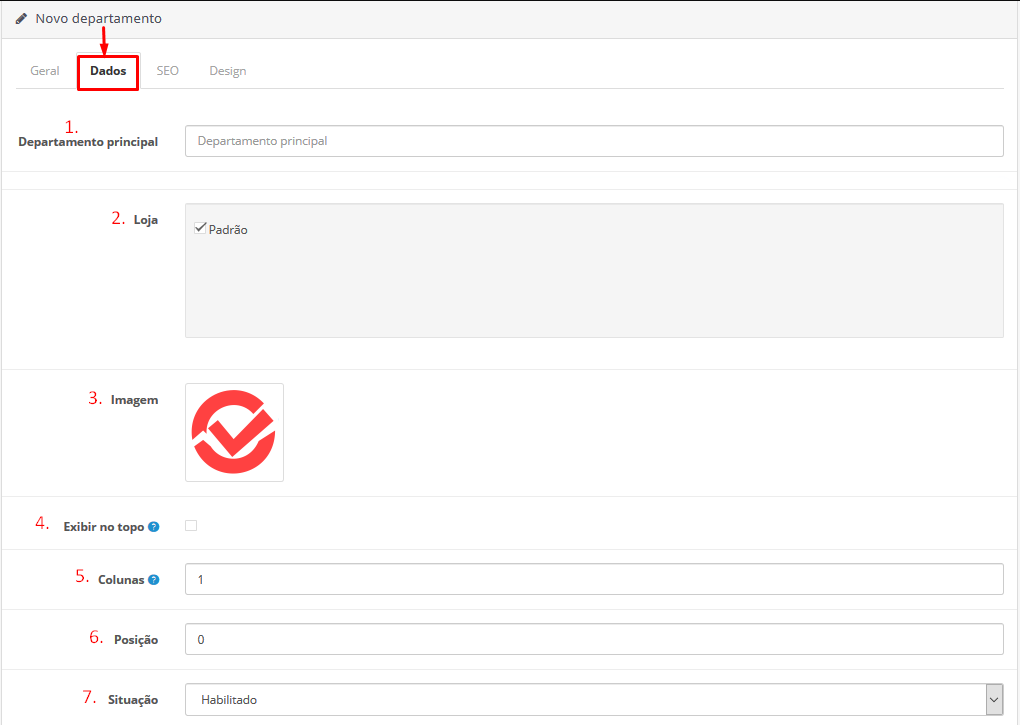
1 – Departamento principal: Aqui você pode “anexar” seu departamento em outro departamento transformando-o num subdepartamento.
2 – Loja: caso você use multilojas, aqui você pode estar selecionando em qual loja você quer que este departamento apareça.
3 – Imagem do departamento: você pode estar adicionando uma imagem ao seu departamento. Basta que ela esteja salva no servidor online da loja.
4 – Exibir no topo: selecionando esta opção, seu departamento irá aparecer como uma aba no menu superior. Só use essa opção se o seu departamento for um departamento pai, ou seja, subdepartamentos não podem usar esta opção.
5 – Colunas: também é utilizada para departamentos pai. Aqui você pode colocar em quantas colunas os subdepartamentos irão aparecer na loja.
Exemplo:
Departamento com 1 coluna Departamento com 2 colunas
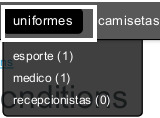
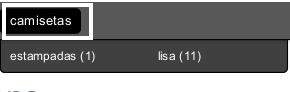
6 – Posição: é a ordem em que este departamento irá aparecer na loja, caso possua mais de um.
7 – Situação: onde você habilita e desabilita um departamento.
Aba SEO: é a URL amigável – já inclui automático conforme o título do departamento.
Aba Design: Vai exibir os módulos vinculados ao layout escolhido, por padrão fica em branco.
Após preencher tudo conforme sua loja é só clicar em salvar.


